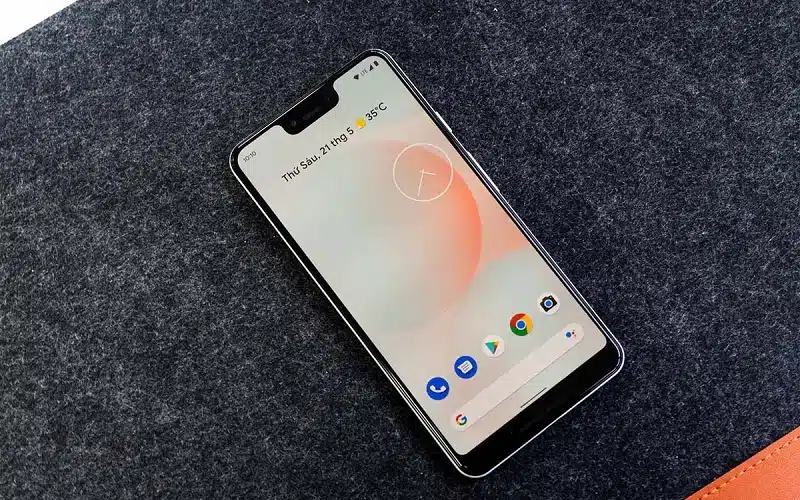AdBlock est une extension de navigateur populaire qui aide à bloquer les publicités en ligne pour améliorer l’expérience de navigation sur le Web. Cependant, certaines personnes souhaitent parfois désactiver AdBlock pour un site Web particulier, tout en continuant à protéger leur vie privée en ligne.
Heureusement, cela est possible sur les navigateurs Google Chrome et Microsoft Edge. Dans cet article, nous allons vous montrer comment désactiver AdBlock sur ces navigateurs tout en respectant votre confidentialité en ligne.
A lire en complément : Quels puissants PC adoptés ?
Plan de l'article
Adblock : qu’est-ce que c’est ?
AdBlock est une extension de navigateur qui bloque les publicités en ligne. Il a été créé pour améliorer l’expérience de navigation sur le Web en éliminant les publicités gênantes, les bannières pop-up et les autres formes de publicité intrusive.
Lorsque vous naviguez sur un site Web, AdBlock analyse le contenu de la page et bloque toutes les publicités qui correspondent à sa liste de filtres. La liste de filtres est mise à jour régulièrement pour inclure de nouveaux types de publicités.
A voir aussi : Authentification et Sécurité sur le Portail Intralignes Air France
AdBlock peut être utilisé sur différents navigateurs tels que Google Chrome, Mozilla Firefox, Microsoft Edge et Safari. Il est facile à installer et à utiliser, et il ne nécessite pas de configuration supplémentaire.
En plus de bloquer les publicités, AdBlock peut également améliorer la vitesse de chargement des pages Web en réduisant la quantité de données téléchargées par le navigateur.
AdBlock est un outil utile pour ceux qui cherchent à protéger leur vie privée en ligne, car il peut bloquer les traqueurs en ligne et les bannières publicitaires qui peuvent suivre votre activité en ligne. Cependant, il est important de noter que désactiver AdBlock pour un site Web peut entraîner une augmentation de la quantité de publicités que vous voyez en ligne.
Comment désactiver Adblock sur Google Chrome en respectant la confidentialité ?
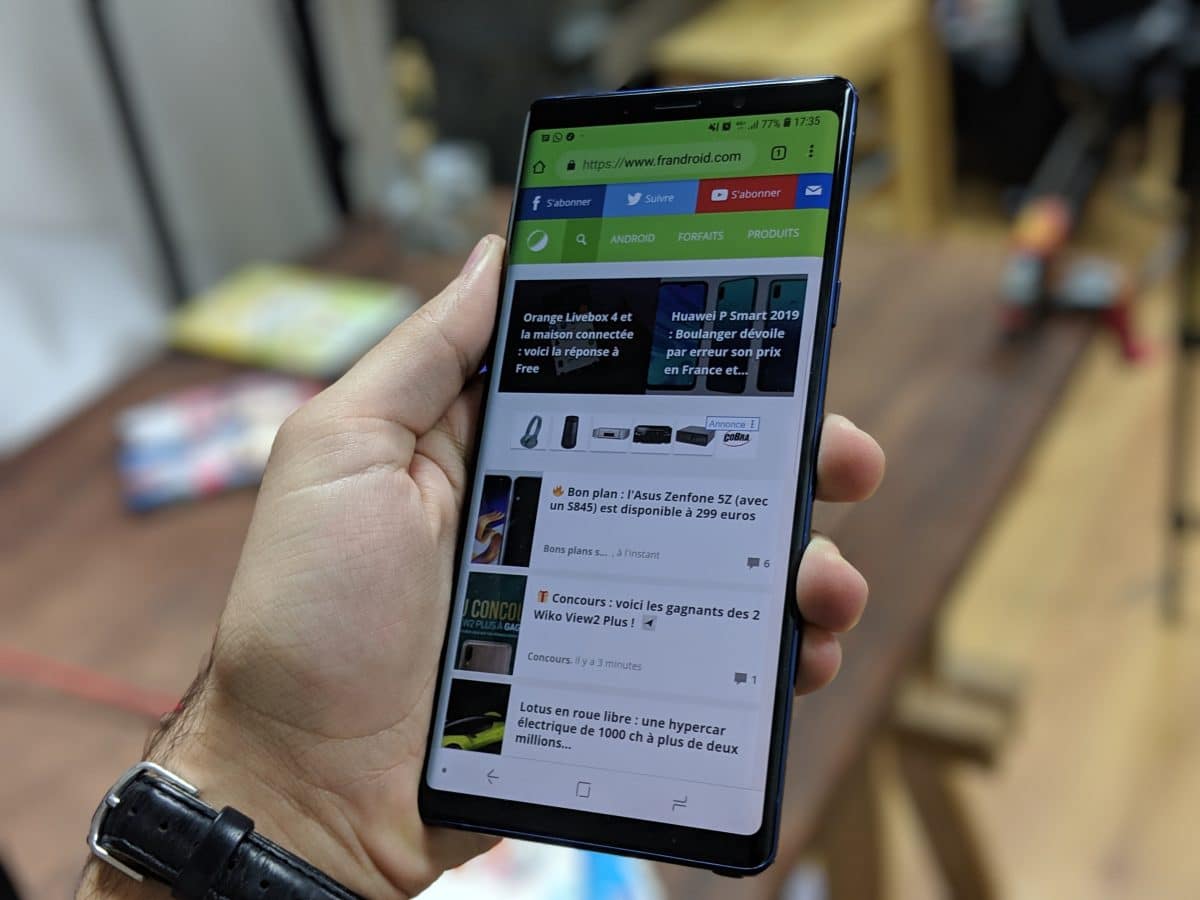
Pour désactiver AdBlock sur Google Chrome tout en protégeant votre confidentialité en ligne, vous pouvez suivre les étapes suivantes:
- Cliquez sur l’icône AdBlock dans la barre d’outils du navigateur.
- Cliquez sur « Paramètres AdBlock. »
- Cliquez sur « Bloqueur de traqueur » dans le menu de gauche.
- Activez le bouton « Bloqueur de traqueur. »
- Cliquez sur « Pause sur ce site » pour désactiver AdBlock pour le site Web actuel.
Cela permettra de désactiver AdBlock pour ce site Web particulier tout en continuant à bloquer les traqueurs en ligne. Cela aide à protéger votre vie privée en ligne, car les traqueurs en ligne peuvent suivre votre activité en ligne et collecter des données sur vos habitudes de navigation.
Il est également recommandé de configurer les paramètres de confidentialité de votre navigateur pour bloquer les traqueurs en ligne. Vous pouvez trouver ces paramètres dans les options de votre navigateur, sous l’onglet « Confidentialité. »
Comment désactiver Adblock sur Microsoft Edge en respectant la confidentialité ?
Pour désactiver AdBlock sur Microsoft Edge tout en protégeant votre confidentialité en ligne, vous pouvez suivre les étapes suivantes :
- Cliquez sur l’icône AdBlock dans la barre d’outils du navigateur.
- Cliquez sur « Paramètres AdBlock. »
- Cliquez sur « Bloqueur de traqueur » dans le menu de gauche.
- Activez le bouton « Bloqueur de traqueur. »
- Cliquez sur « Turn off AdBlock » pour désactiver AdBlock pour le site Web actuel.
En suivant ces étapes, Adblock sera désactivé pour un site web en particulier. Les traqueurs en ligne continueront cependant à être bloqués. Votre vie privée en ligne reste ainsi protégée.
Par ailleurs, vous devez ensuite configurer les paramètres de confidentialité de votre navigateur pour rendre effectif le blocage des traqueurs en ligne. Pour cela, il vous suffira de vous rendre dans les options de votre navigateur, sous l’onglet « Confidentialité. »